在进行电脑直播的过程中,声音问题往往是让主播们头疼的问题之一。无论是声音延迟、噪音干扰还是音量过小,这些问题都可能影响直播的观看体验,甚至导致观众流失...
2025-04-04 9 电脑
当您开启电脑的那一刹那,原本期待的是熟悉的操作界面,却迎面而来的是不绝于耳的嗡嗡声,这不仅让您感到烦躁,更可能预示着电脑硬件出现了一些问题。本文将围绕“电脑开机后嗡嗡声不断如何解决”这一核心问题展开,从诊断到解决方案,为您提供一个全面的指导。
电脑启动时的异常噪音,通常是硬件问题的一种表现。风扇灰尘积累、硬盘故障、电源问题或者是散热不良都可能是原因所在。本文将分别对这些潜在问题进行探讨,并提供相应的解决步骤,旨在帮助您迅速有效地解决问题。
在探索解决方案之前,首先需要确认声音的来源。以下步骤可以帮您诊断:
1.开机监听:仔细听电脑开机时的声音,尝试判断是来自机器内部的哪个部位。
2.移动设备定位:轻微移动机箱,如果声音随之改变,则可能是风扇或其他移动部件引起。
3.拔插检查:关闭电脑电源,拆开机箱,对风扇、硬盘等部件进行轻触,听是否有噪音发生。注意,非专业人士请慎重操作。

清理灰尘
灰尘积累是导致电脑发出异常声音的常见原因之一。随着灰尘堆积,散热效率降低,风扇不得不更努力地工作,从而产生更大的噪音。
按照以下步骤清理灰尘:
1.断电:关闭电源并拔掉所有电缆。
2.打开机箱:使用适当的工具打开电脑机箱。
3.清理灰尘:轻轻用压缩空气吹除风扇和散热器上的灰尘。不要直接用手或其他工具接触硬件。
4.重启电脑:清理完成后重新组装机箱,并开机测试是否还有噪音。
检查硬件
如果清理灰尘没有解决问题,可能需要检查硬件是否出现故障。
1.检查风扇:确认风扇是否正常转动,有无松动或损坏。
2.硬盘状态:如果声音来自硬盘区域,可能是硬盘出现问题,建议备份数据并考虑更换硬盘。
3.电源检查:电源模块故障也会导致异常噪音,若怀疑电源问题,请联系专业维修人员进行检查和更换。
散热问题
散热不良不仅会导致噪音,还会影响电脑性能。
1.检查散热器连接:确保散热器与CPU或GPU连接牢固,无异常。
2.检查散热风扇:风扇的转速是否与设定相符,是否存在异响。
3.更换散热膏:电脑使用时间过长,散热膏效果可能减弱,应及时更换。

1.声音持续出现但无法定位:可能是内部结构磨损或松动,建议请专业技术人员检查。
2.噪音只在特定时间段出现:可能是温度变化导致硬件膨胀/收缩,引起暂时性噪音。
3.新安装硬件后出现噪音:检查新硬件安装是否正确,接口是否匹配。
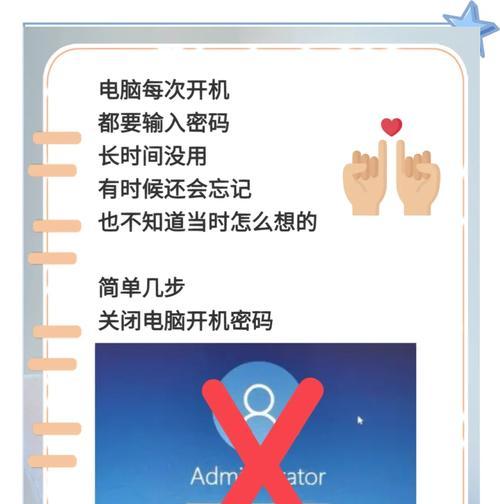
嗡嗡声不断出现确实是一个棘手的问题,但通过本文的指导,您现在已经具备了初步诊断和解决噪音问题的能力。记住,细致和耐心的检查能够帮助您更准确地找到问题的根源。如果问题复杂且难以自行解决,千万不要勉强,寻求专业技术人员的帮助是最稳妥的选择。维护好您的电脑,不仅能保障数据安全,更能延长硬件使用寿命,为您的工作和娱乐提供稳定的平台。
标签: 电脑
版权声明:本文内容由互联网用户自发贡献,该文观点仅代表作者本人。本站仅提供信息存储空间服务,不拥有所有权,不承担相关法律责任。如发现本站有涉嫌抄袭侵权/违法违规的内容, 请发送邮件至 3561739510@qq.com 举报,一经查实,本站将立刻删除。
相关文章

在进行电脑直播的过程中,声音问题往往是让主播们头疼的问题之一。无论是声音延迟、噪音干扰还是音量过小,这些问题都可能影响直播的观看体验,甚至导致观众流失...
2025-04-04 9 电脑

随着《光·遇》这款温暖而治愈的游戏在电脑平台上推出,越来越多的玩家开始在个人电脑上体验这款游戏。但有玩家反馈在电脑上玩《光·遇》时会遇到无声音的状况。...
2025-04-04 8 电脑

空白图标文件安装指南:全面步骤解析及技巧介绍在数字时代,图标文件是用来呈现程序、网页或文档的视觉元素,而有时我们可能需要安装或更换图标。但如果你得...
2025-04-04 5 电脑

当您在享受游戏带来的刺激时,突然发现电脑玩游戏无声了,这无疑是一个令人头疼的问题。声音是游戏体验的重要组成部分,不仅能够增强游戏的沉浸感,还能提供关键...
2025-04-04 6 电脑

在当今快速发展的互联网时代,保持操作系统和软件的最新状态对于保证电脑的性能和安全至关重要。随着Windows系统不断更新,也优化了更新过程,使得用户可...
2025-04-04 6 电脑

随着技术的飞速发展,电脑已经成为我们工作、学习和娱乐不可或缺的工具。选择一台性能优良,配置合适的电脑,对提升工作效率和享受高质量的娱乐体验至关重要。今...
2025-04-04 5 电脑